Windows 10'da Exploit Protection Özelliği Nasıl Etkinleştirilir
Miscellanea / / August 05, 2021
Bilgisayarınıza veya dizüstü bilgisayarınıza bulaşabilecek kötü amaçlı yazılımlar ve virüsler konusunda her zaman paranoyak mısınız? Pekala, eğer durum buysa, o zaman bu kılavuzu gerçekten faydalı bulacaksınız. Kötüye kullanım korumasını Windows 10 çalıştıran dizüstü bilgisayarınızda veya bilgisayarınızda nasıl etkinleştirebileceğinizi keşfetmek için okumaya devam edin.
Her bir kişinin bir akıllı telefon ve bir dizüstü bilgisayara sahip olduğu günümüzün modern teknoloji dünyasında, birinin bilgilerine erişmek gerçekten çok kolay. Facebook gibi sosyal medya platformlarında isteyerek verdiğiniz verilerinize yalnızca çevrimiçi kullanıcılar erişemez, Twitter veya Instagram, ancak başkalarının erişmesini istemeyebileceğiniz verilere sahip olmaları da mümkündür. için. Bu, faturalarınız, kredi kartı verileriniz ve parolalarınız gibi her türlü gizli bilgiyi içerir.
Her eko sistemin bu tür güvenlik sorunlarını çözmek için kendi yöntemi vardır. Apple, sağlam güvenliğiyle tanınır ve son birkaç yılda milyonlarca kullanıcının güvenini kazanmıştır. Apple bunu, erişim uygulamalarının ve programların verilerinizin üzerinde sahip olduğu dereceyi sınırlayarak yapar. Windows ise tamamen farklı bir hikaye. Windows her zaman ileri düzey kullanıcıları cezbetmiştir ve aynı nedenle, işletim sisteminin kendisinde daha ağır özelleştirme ve kurcalamaya izin verir. Çoğu kullanıcı yalnızca duvar kağıtlarını değiştirmekten keyif alacak olsa da, deneyimli kullanıcılar Windows makinelerinde yapabilecekleri tüm küçük ince ayarları bilirler.
Bununla birlikte, bu, aynı zamanda, gizlilik ve güvenlik söz konusu olduğunda Windows'un neden kötü bir üne sahip olduğunun en büyük nedenlerinden biridir. İnsanların bilgisayarlarına yanlışlıkla enjekte ettiği onlarca ve yüzlerce truva atı ve kötü amaçlı yazılım var. Bir virüs makinenizin kontrolünü ele geçirdiğinde, verilerinizin toplam bütünlüğünü sağlarken ondan kurtulmak çoğu zaman oldukça zordur. Bununla mücadele etmek için birçok kişi anti-virüs yazılımı kullanıyor. Windows'un kendisinin Windows Güvenliği olarak bilinen kendi koruyucusu vardır ve bunun sizi kötü amaçlı uygulamalara ve programlara karşı güvence altına alabileceğinden daha fazlası olduğunu düşünüyoruz.
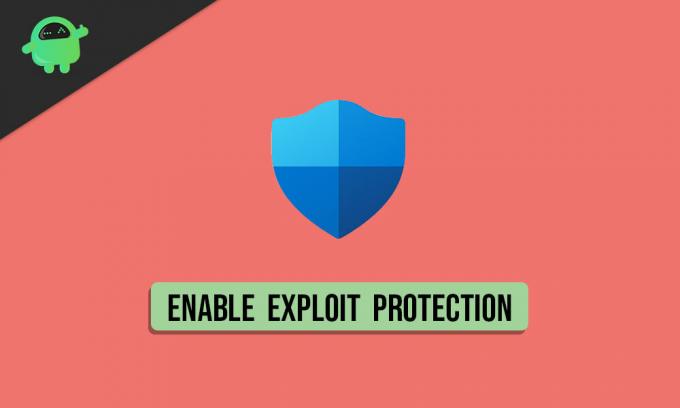
Windows Güvenlik uygulaması varsayılan olarak yerleşik olarak gelir ve cihazınızı herhangi bir tehdide karşı aktif olarak tararken, daha derine inerseniz çok daha fazla potansiyele sahiptir. Windows Güvenlik uygulamasının beraberinde getirdiği en iyi özelliklerden biri, Exploit Protection modudur. Her zamanki anti-virüsün etkinleştirilmiş olması ve yeni Exploit Risk Azaltma ile üstüne bir güvenlik katmanı eklenmesi özellikler, dizüstü bilgisayarınıza yanlışlıkla zararlı bir virüs yükleme olasılığınızı daha da azaltır veya bilgisayar. Bu kılavuzda, Windows 10'da istismar korumasını etkinleştirmek için uygulamanız gereken basit adımların üzerinden geçeceğiz.
Windows 10'da Exploit Protection Özelliğini Etkinleştirin
Başlamadan önce, en son Windows sürümüne sahip olduğunuzdan emin olun. Exploit Protection özelliği Windows 10 için oldukça yenidir ve eski yapılarda bulamayabilirsiniz. Windows 10 tarafından desteklenen bilgisayarınızın veya dizüstü bilgisayarınızın en son güncellemeleri çalıştırıp çalıştırmadığını kontrol etmek için şu adrese gidin: Ayarlar> Güncelleme ve Güvenlik> Windows Güncelleme ve son olarak tıklayın Güncellemeleri kontrol et buton. Windows 10 makinenizin güncel olması, yalnızca hoşunuza gidebilecek en son özellikleri getirmekle kalmaz, aynı zamanda cihazınızın en yeni parçalar ve güvenlik parçalarıyla korunmasını sağlar.
Bunun dışında, Windows 10 dizüstü bilgisayarınızda veya bilgisayarınızda istismar korumasını etkinleştirmek için izleyebileceğiniz birkaç adım aşağıdadır:
- Başlat Windows Güvenliği app. Bunu tıklayarak yapabilirsiniz. Başlangıç menüsü ve anahtar kelimeyi aramak. Arama sonuçları göründüğünde, Windows Güvenliği yazan uygulamaya tıklamanız yeterlidir.

- Windows Güvenlik kontrol panelinden, yazan bölüme tıklayın. Uygulama ve Tarayıcı kontrolü.

- Bu, üç seçenekli bir menü getirecektir. İlgilendiğimiz sonuncusu, diyor ki Kötüye Kullanım Koruması.

- Aşağıdaki düğmeyi tıklamanız yeterlidir: Kötüye kullanım koruma ayarları, ve seçeneklerine yönlendirileceksiniz.
- Burada, istismar koruma ayarlarının erişmenize izin verdiği tüm güvenlik katmanlarına müdahale edebilirsiniz. Mevcut tüm seçenekleri şu şekilde ayarlamanızı öneririz: Varsayılan Olarak Açık maksimum güvenliği sağlamak için.
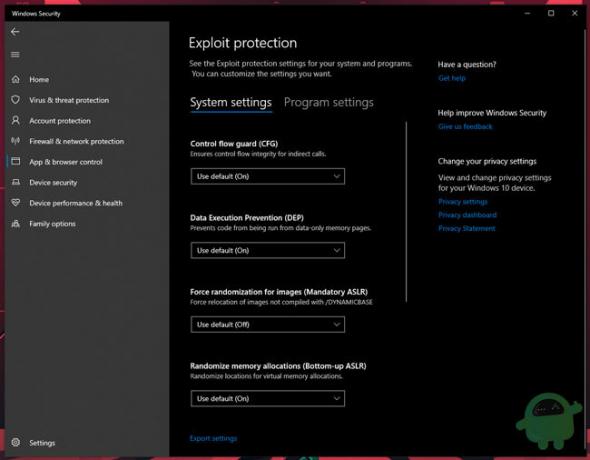
- Ayrıca bu listeye üçüncü taraf uygulamaları ve programları da ekleyebilirsiniz. Yazan sekmeye geçmeniz yeterli Program Ayarları, ve bilgisayarınızda yüklü olan herhangi bir sayıda programı kolayca ekleyebilirsiniz. İstisnalar yapmak istiyorsanız, listeden bazılarını da kaldırabilirsiniz.
- Ayarlarınız otomatik olarak kaydedilecektir. En iyi sonuçlar için bilgisayarınızı bir kez yeniden başlatmanız yeterlidir.
Voila! Windows 10 dizüstü bilgisayarınızı veya bilgisayarınızı koruyan güvenlik miktarını başarıyla artırdınız. Windows 10'da istismar korumasını etkinleştirmek için kılavuzumuzu izlerken herhangi bir sorun yaşadıysanız, size yardımcı olmaktan memnuniyet duyarız çünkü aşağıya bir yorum bıraktığınızdan emin olun!
Ayrıca Oku
- Windows 10 PC veya Dizüstü Bilgisayar Sesinizi Kullanarak Nasıl Kontrol Edilir
- Windows Dosya Kurtarma - Silinmiş Görüntü Dosyalarını Microsoft Tarafından Kurtarma Aracı
- Herhangi Bir Windows Tarayıcısında Önbelleğinizi Nasıl Temizlersiniz?
- Windows 10'da Bir Pencere Her Zaman Üstte Nasıl Tutulur
- Yeni Microsoft Edge'in Windows 10'a Otomatik Olarak Yüklenmesi Nasıl Durdurulur
Gündüz öğrenci, geceleri Android meraklısı, materyal tasarımı olan her şey ilgimi çekiyor. Film yapımı, yazma ve şimdi de tasarım konusunda tutkulu. Amaç, yarattığım her şeye biraz kişisel bir dokunuş katmaktır!



